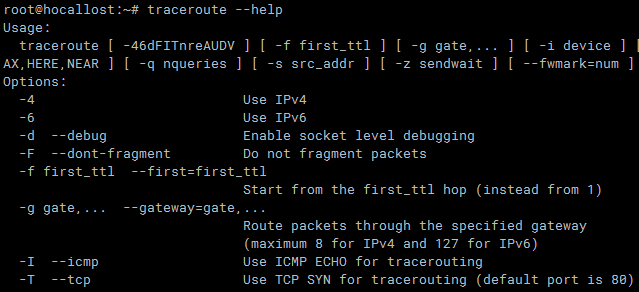Traceroute — это инструмент в Linux, позволяющий исследовать маршруты сетевых пакетов. Это может помочь вам определить ограничивающий фактор перемещения сетевых пакетов. Traceroute также полезен для устранения проблем с медленными сетевыми подключениями. В этом руководстве показано, как запустить traceroute в Linux.
О трассировке
Traceroute отправляет пакеты данных на целевой компьютер, сервер или веб-сайт и записывает любые промежуточные шаги, через которые проходят пакеты. Результатом команды traceroute будут IP-адреса и доменные имена, через которые проходят пакеты. Эти записи также показывают, сколько времени требуется, чтобы пакеты достигли каждого пункта назначения. Это может объяснить, почему некоторые веб-сайты загружаются дольше, чем другие, поскольку количество переходов трафика может варьироваться.
Traceroute также полезен для отображения локальных сетей. Понимание топологии и подключений локальной сети можно найти при запуске инструмента.
Обратите внимание, что при использовании traceroute некоторые устройства могут плохо взаимодействовать. Это может быть связано с ошибками маршрутизаторов, ограничивающими скорость сообщениями ICMP интернет-провайдерами, устройствами, не настроенными для отправки пакетов ICMP (для предотвращения распределенных DoS-атак) и т.д. Некоторые сети также настроены на блокировку запросов трассировки.
Установка traceroute
Traceroute — мощный инструмент, доступный для всех дистрибутивов Linux. Ниже приводится краткий список команд для установки traceroute в различных дистрибутивах.
Для Debian/Ubuntu и производных:
$ sudo apt install traceroute -y
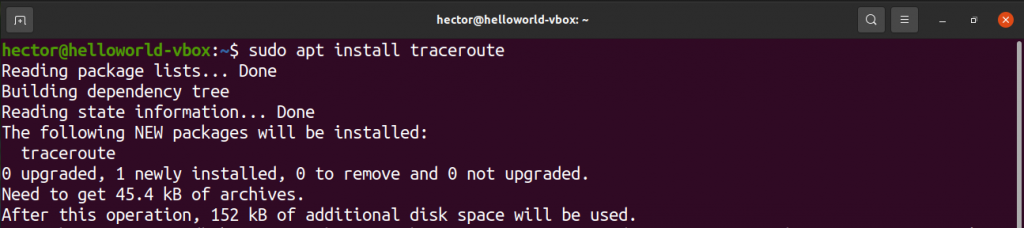
Для Fedora и производных:
$ sudo dnf install traceroute
Для openSUSE, SUSE Linux и производных:
$ sudo zypper in traceroute
Для Arch Linux и производных:
$ sudo pacman -S traceroute
Использование traceroute
В следующих разделах показано, как использовать traceroute в вашей системе Linux.
Основное использование
Основной метод использования traceroute довольно прост. Все, что требуется traceroute, — это пункт назначения для выполнения зондирования. Назначением может быть домен или IP-адрес.
$ traceroute example.com

$ traceroute 8.8.8.8

Если сеть настроена на блокировку сигнала traceroute, то этот зонд будет отмечен звездочками.
IPv4 или IPv6
По умолчанию traceroute будет использовать Интернет-протокол по умолчанию, на который настроена ваша система. Чтобы вручную установить версию IP, выполните описанную ниже процедуру.
Чтобы указать traceroute на использование IPv4, используйте флаг -4:
$ traceroute -4 example.com

Чтобы указать traceroute использовать IPv6, используйте флаг -6:
$ traceroute -6 linuxhint.com
Тестирование портов
Если есть необходимость протестировать конкретный порт, его можно указать с помощью флага -p. Для отслеживания UDP traceroute будет начинаться с заданного значения и увеличиваться с каждым зондом. Для трассировки ICMP значение будет определять начальное значение последовательности ICMP. Для TCP и других это будет постоянный порт назначения для подключения.
$ traceroute -p <порт> 192.168.0.1

Скрытие имен устройств
В некоторых ситуациях имена устройств в выводе могут сделать вывод беспорядочным. Для большей наглядности вы можете скрыть имена устройств из вывода. Для этого используйте флаг -n:
$ traceroute -n example.com

Предел тайм-аута Traceroute
По умолчанию traceroute ждет 5 секунд, чтобы получить ответ. В определенных ситуациях вы можете изменить время ожидания на больше или меньше 5 секунд. Для этого используйте флаг -w. Обратите внимание, что значение времени — это число с плавающей запятой.
$ traceroute -w 6.0 example.com

Методы исследования
Есть несколько методов, которые вы можете использовать для проверки удаленного адреса. Чтобы указать traceroute на использование эха ICMP, используйте флаг -I:
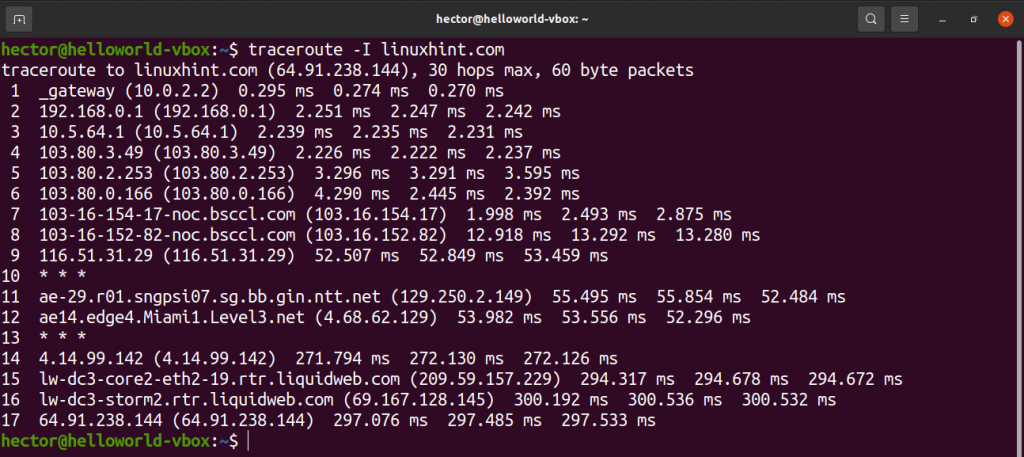
Чтобы использовать TCP SYN для зондирования, используйте флаг -T:
$ sudo traceroute -T example.com

Установка максимального количества прыжков
По умолчанию traceroute отслеживает 30 переходов. Traceroute предлагает возможность вручную установить количество отслеживаемых переходов.
Используйте флаг -m для количества переходов:
$ traceroute -I -m 10 example.com
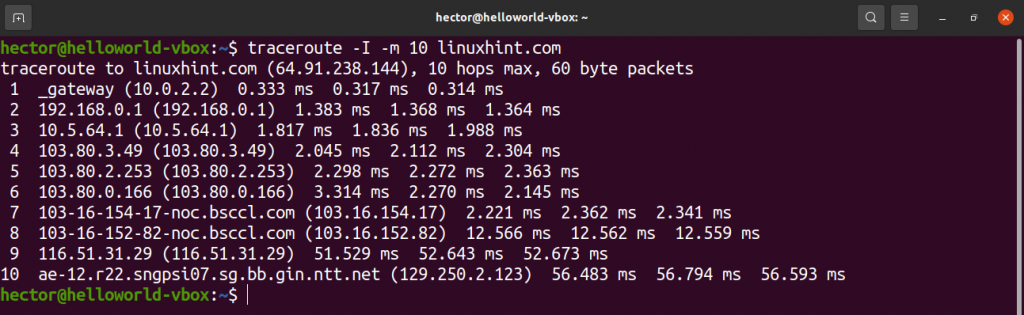
Указание интерфейса
Если к компьютеру подключено несколько сетевых интерфейсов, может оказаться полезным указать сетевой интерфейс, который будет использоваться для отправки пакетов. Чтобы указать сетевой интерфейс, используйте флаг -i:
$ sudo traceroute -i enp0s3 example.com

Определение количества запросов для прыжка
Чтобы определить количество запросов для перехода, укажите это число с помощью флага -q:
$ traceroute -I -q 4 example.com
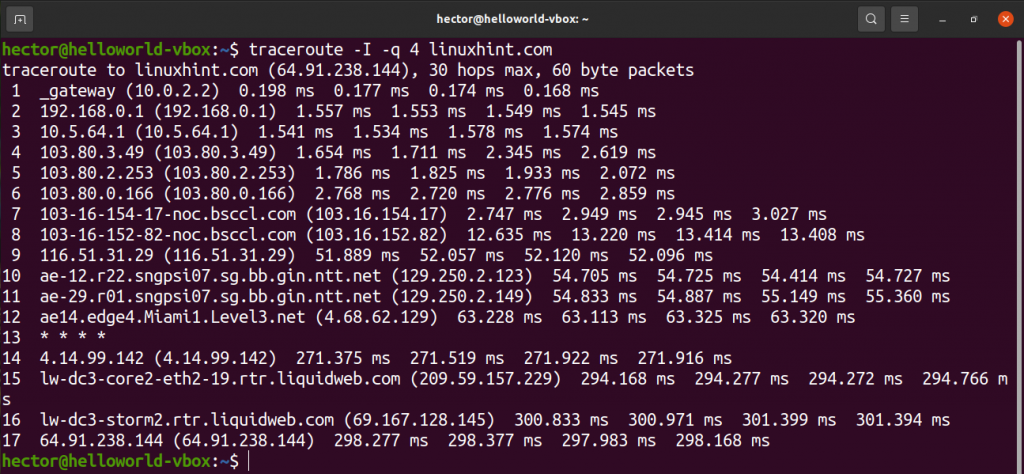
Маршрутизация пакетов через шлюз
Чтобы маршрутизировать пакеты через определенный шлюз, используйте опцию -g, за которой следует шлюз:
$ traceroute -I -g 192.168.0.1 example.com

Страница справки Traceroute
Вышеупомянутые демонстрации — это лишь некоторые из распространенных способов использования traceroute, и вы можете использовать еще больше функций. Чтобы получить быструю помощь, откройте страницу справки traceroute с помощью следующей команды:
$ traceroute --help
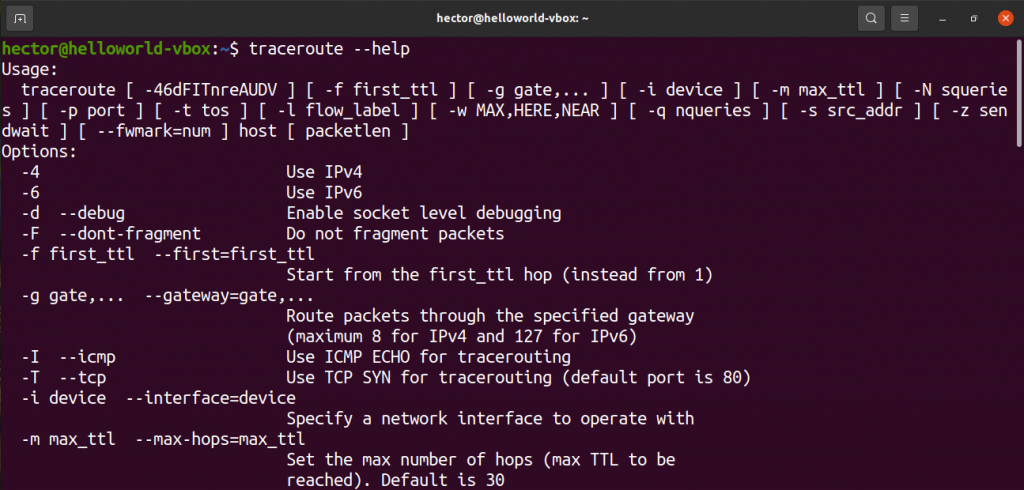
Чтобы получить более полное и подробное руководство по всем доступным параметрам traceroute, посетите страницу руководства с помощью следующей команды:
$ man traceroute
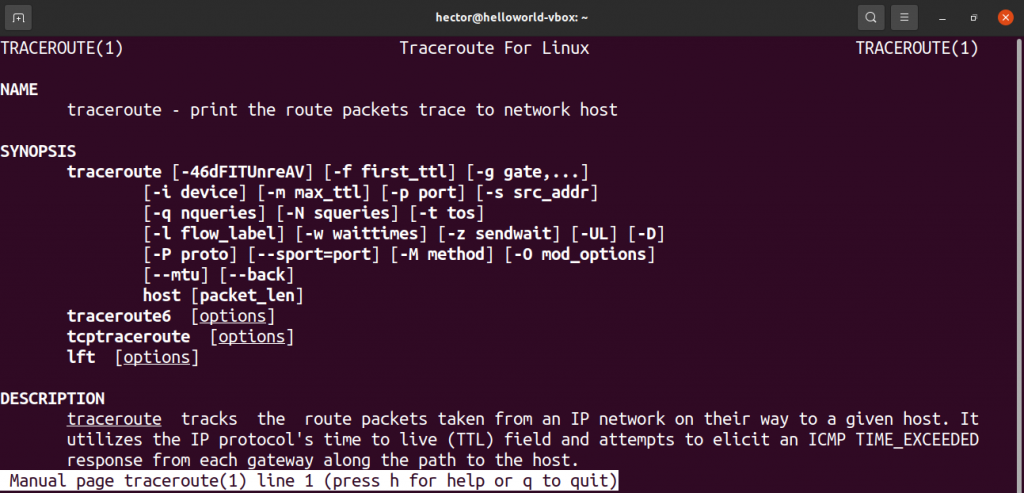
Заключение
Traceroute — это мощный инструмент, используемый для диагностики сети, и он поддерживает множество опций. Освоение traceroute может потребовать времени и практики. При использовании этого инструмента вы часто будете использовать методы, описанные в этой статье.
А ранее мы писали об использовании аналогичной команды tracert в Windows.
Удачных вычислений!